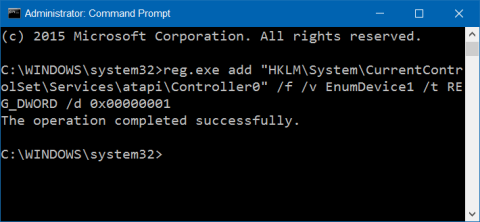Under oppgraderingsprosessen fra Windows 7 og Windows 8/8.1 til Windows 10 oppstår det ofte mange feil. Noen vanlige feil som brukere ofte møter er feilen med å miste Wifi-ikonet i systemstatusfeltet, feilen med å miste DVD-stasjonen ....
I den forrige artikkelen viste Tips.BlogCafeIT deg hvordan du fikser feilen med å miste Wifi-ikonet på systemstatusfeltet i Windows 10. I artikkelen nedenfor vil Tips.BlogCafeIT vise deg noen måter å fikse feilen med å miste DVD-stasjonen på Windows 10.
1. Gjenopprett CD/DVD-stasjonsikonet ved å bruke ledeteksten
Den enkleste måten å gjenopprette et tapt CD/DVD-stasjonsikon på Windows 10 er å bruke ledetekst.
Trinn 1:
Åpne ledetekst under Admin.
For å gjøre dette, høyreklikk Start- knappen på oppgavelinjen, og klikk deretter Ledetekst (admin) .

Hvis meldingen Brukerkontokontroll vises på skjermen, klikker du Ja for å åpne forhøyet ledetekst.
Alternativt kan du skrive inn CMD i søkeboksen på Start-menyen, og deretter trykke Ctrl + Shift + Enter for å åpne ledeteksten under Admin.
Steg 2:
I ledetekst-vinduet, kopier kommandolinjen nedenfor og lim den inn i ledetekst-vinduet, trykk Enter:
reg.exe legg til "HKLM\System\CurrentControlSet\Services\atapi\Controller0" /f /v EnumDevice1 /t REG_DWORD /d 0x00000001
Etter at kommandoen er fullført, vil du se meldingen Operasjonen fullført på skjermen.

Du kan nå lukke ledetekst-vinduet og kontrollere at CD/DCD-ikonet vises på denne PC-en og filutforskeren.
2. Takket være støtten fra en tredjepartsapplikasjon
For å gjenopprette ikonet for tapt CD/DVD-stasjon på Windows 10, kan du bruke reparasjonsverktøyet for DVD-stasjon.
Trinn 1:
Last ned DVD Drive Repair til datamaskinen din og installer her.
Etter å ha lastet ned DVD Drive Repair, pakk ut ZIP-filen for å installere verktøyet.
Steg 2:
Dobbeltklikk på exe-filen for å kjøre programvaren. DVD Drive Repair er bærbar programvare, slik at du ikke trenger å installere den som annen programvare og programmer.
Merk:
Hvis din versjon av Windows 10 er 64-bit, dobbeltklikker du på DVDDrive_x64- filen for å kjøre programvaren.
Trinn 3:
Etter å ha startet verktøyet, klikk på Reparer DVD-stasjon (ikon) .

Trinn 4:
Til slutt, start Windows 10-datamaskinen på nytt etter å ha gjenopprettet CD/DVD-ikonet.
Se flere artikler nedenfor:
Lykke til!